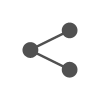클립스튜디오 폰트 등록 및 변경 방법에 대해서 설명해 드리겠습니다. 클립스튜디오ex기준으로 설명해 드릴려고 합니다. 등록하고 나서 사용하는 방법과 반드시 알아야 하는 주의 사항도 숙지 하길 바랍니다.
클립스튜디오 폰트를 등록하기 전에, 폰트 저작권에 대해서는 반드시 알아야 합니다. 상업용 무료 폰트 저작권을 이용하시길 바랍니다. 아래는 캔바라는 사이트에서 사용 가능한 무료 폰트 저작권이지만, 클립스튜디오에서도 사용 가능한 상업용 무료 폰트 저작권 입니다.
클립스튜디오 폰트 등록 방법
1.다운 받고 싶은 폰트 다운을 먼저 받아 줍니다. 다양한 폰트 다운로드 사이트가 있지만, 그 중에서 네이버 한글한글 아름답게 사이트를 예시로 설명 하겠습니다.
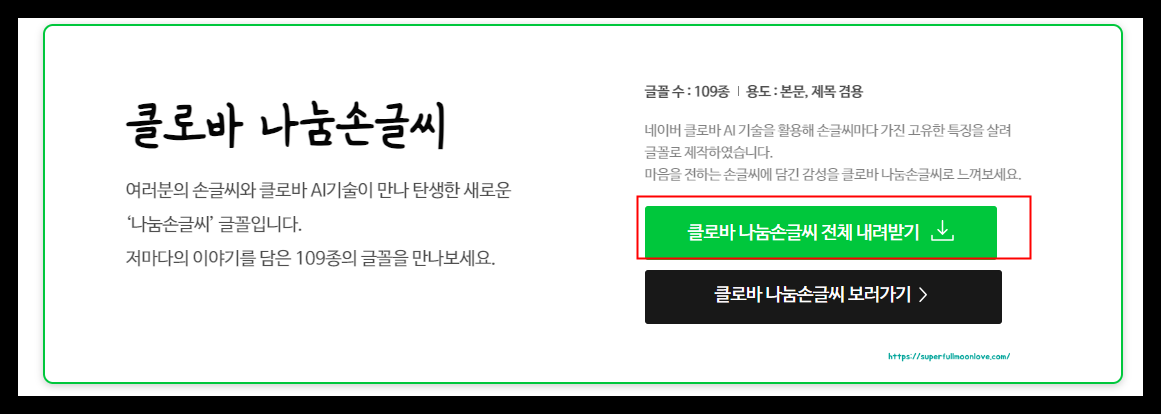
2. 클립스튜디오를 열어서 a아이콘 모양을 클릭 후에 오른쪽에 보이는 글꼴 아래 ‘글꼴 파일 추가’를 선택 합니다.
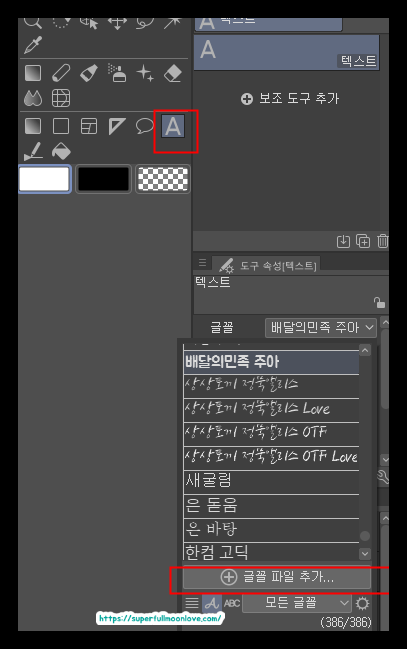
3.추가된 글꼴은 애플리케이션 백업 대상이 됩니다 라는 창이 뜨면 ok버튼을 클릭 합니다.
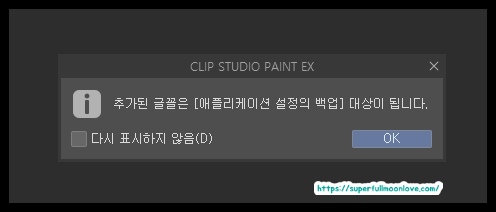
4. 글꼴 아이콘을 확인하고, 추가된 폰트를 확인해 줍니다.
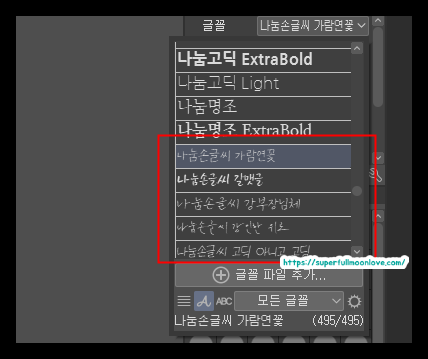
클립스튜디오 폰트 사용하는 방법
클립스튜디오에 원하는 폰트를 변경해서 입력하는 방법도 설명해 드리겠습니다. 클립스튜디어에 어떻게 글꼴의 크기와 색상을 변경하는 지에 대해서도 설명하겠습니다.
폰트 입력하고, 테두리 넣는 방법
1.왼쪽에 내가 원하는 폰트를 선택하고, 원하는 글을 입력해 줍니다.
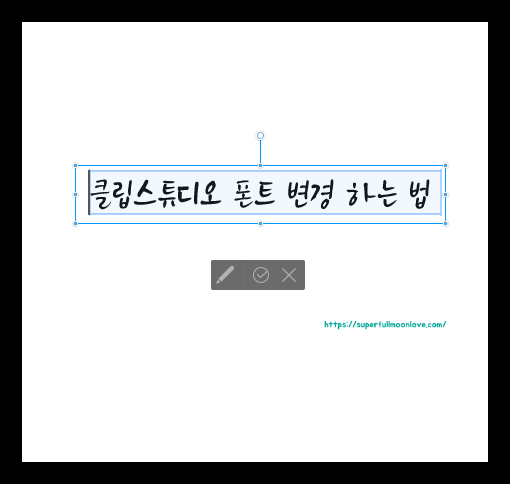
2. 왼쪽에 공구모양으로 보이는 아이콘을 선택 합니다.
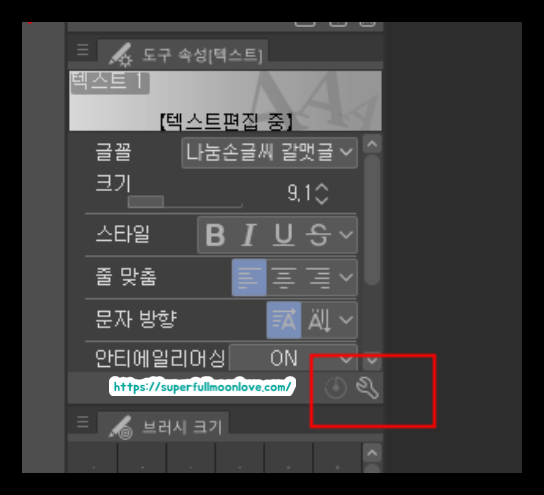
3. 텍스트 선택후에, 테두리를 선택합니다.
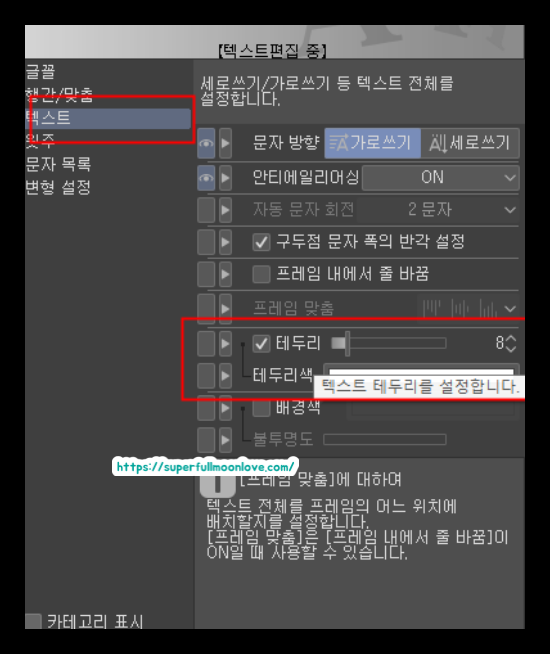
3.폰트 테두리를 만들 때 ,원하는 색상을 선택 합니다.
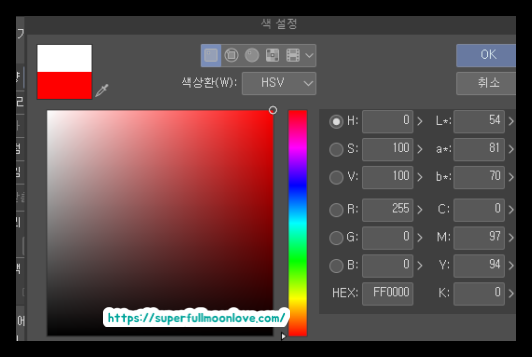
4. 폰트에 테두리가 보이는지 확인해 줍니다. 만약 폰트 종류를 변경하고 싶으면, 왼쪽에 글꼴에서 폰트 종류를 선택해서 변경해 주시면 됩니다.

크기 조절하는 방법
1.왼쪽에 보이는 크기라고 쓰인 글씨 아래 보이는 막대기 또는, 화살표를 통해서 크기 조절이 가능 합니다.
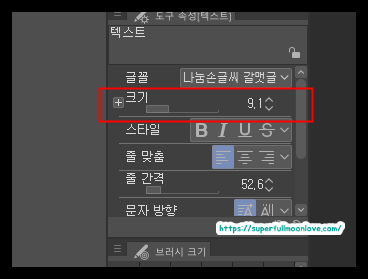
2. 아래 보시면, 크기 조절이 확대 된 것을 보실 수 있습니다.
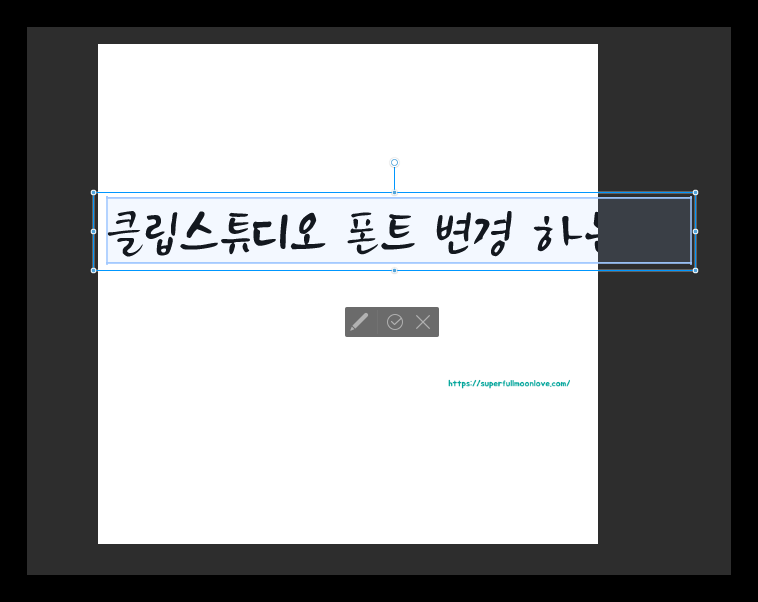
3.만약 폰트 글씨의 크기를 모두 다르게 하고 싶다면, 다르게 크기를 설정하는 부분의 글씨만, 드래그 후 조절해 주시면 됩니다.
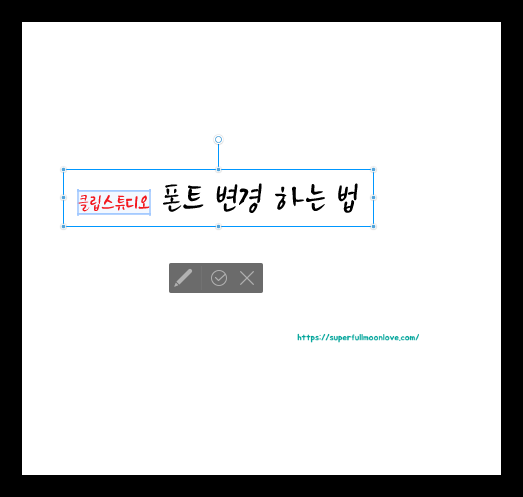
클립스튜디오 폰트 색상 변경하는 방법
1.왼쪽 상단 아래 보이는 팔레트에 원하는 색상을 선택 합니다.
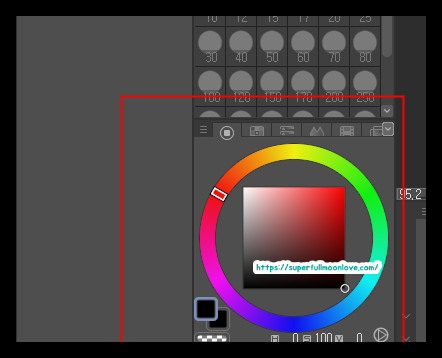
2.원하는 색상으로 선택하면, 폰트 색상이 변경 됩니다.
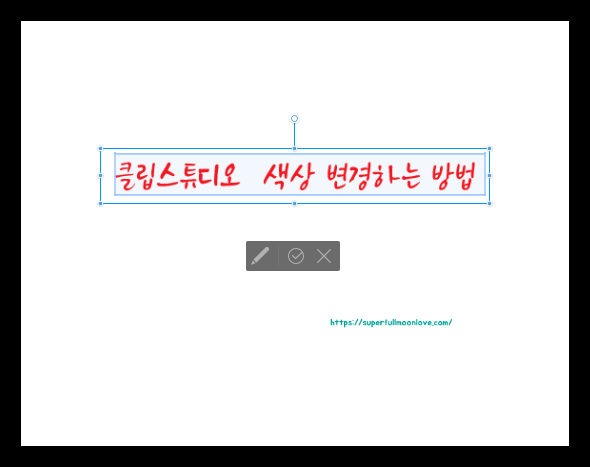
클립스튜디오 그 외 폰트 기능 총 정리
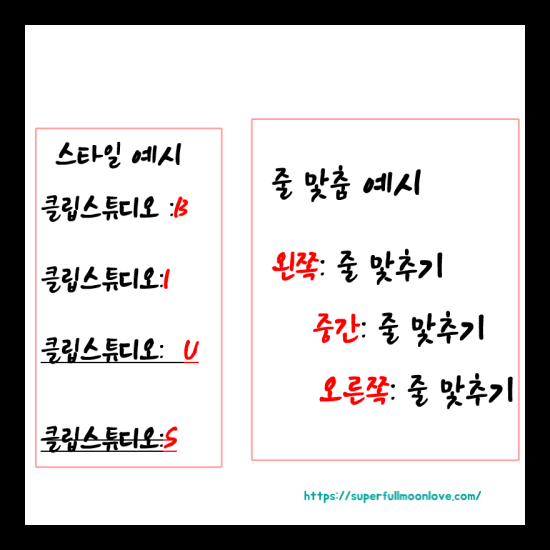
위는 스타일, 줄 맞춤을 예시로 만들어 보았습니다.
B: 글자를 굵게 만들어 줍니다.
I:글자를 비스듬히 만들어줍니다.
U: 밑줄 작성이 가능합니다
S:글자 위에 선이 그어지는 기능 입니다.
줄 맞춤은 말 그대로 정렬을 한다고 생각해 주시면 됩니다. 오늘 설명한 폰트 활용 방법은 클립스튜디오 활용 시에 매우 많이 사용되는 기능 이니, 알아 두시면 많은 도움이 되실 겁니다.
클립스튜디오 폰트 활용 시 주의 사항
클립스튜디오에서 폰트를 다운 받고 사용 하기 전에, 반드시 폰트의 상업적 여부를 확인하고 나서 이후에 사용하셔야 합니다. 만약 상업적 용도로 사용이 불가능한 폰트를 사용하게 된다면, 법적인 처벌 대상이 될 수 있기 때문 입니다.
보통, 인터넷이 무료로 제공 되는 폰트들의 경우에는 오히려 상업적으로 허용이 가능하다고 생각 할 수 있지만, 그 반대 입니다. 폰트 사용의 저작권 허용 범위는 반드시 확인해 보시길 바랍니다.